Sørg for å følge instruksjonene når du installerer driverne
- For å fikse ting når Thrustmaster-kontrollpanelet ikke fungerer, koble til en USB 2.0-port, deaktiver EHCI-overlevering i BIOS eller avinstaller nylige oppdateringer.
- Problemet oppstår på grunn av inkompatibilitet, tilkoblingsproblemer eller programvarekonflikter.
- Les denne guiden for å finne ut hvordan ekspertene våre fikset ting på kort tid!
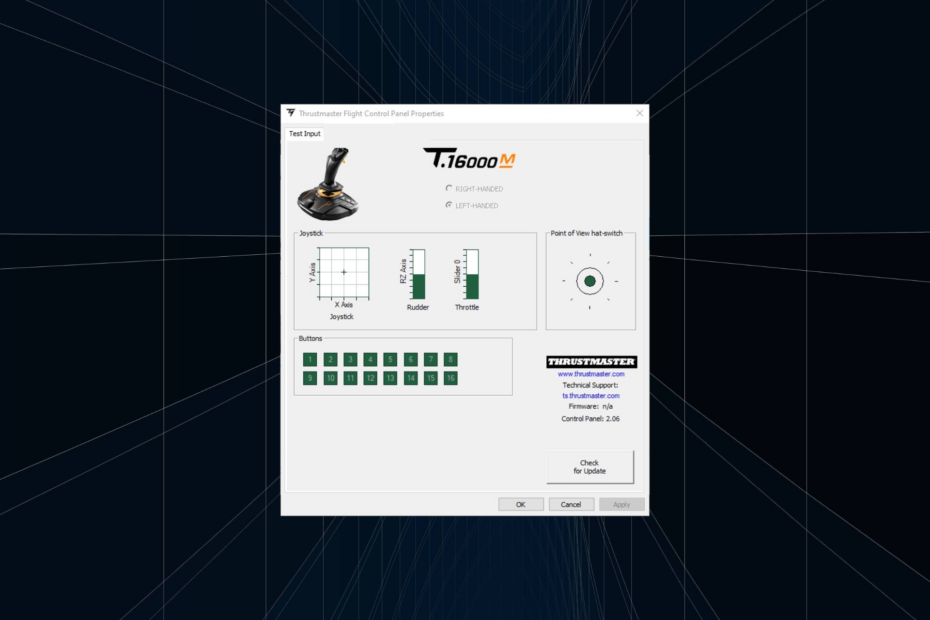
Mens Thrustmaster-produkter fungerer bra det meste av tiden, må du ofte rekonfigurere innstillingene i kontrollpanelet, og hvis det ikke fungerer, blir spillopplevelsen påvirket.
For noen modeller trenger du bare å koble dem til og konfigurere innstillingene i spillet. Men for noen få, spesielt på PC-er, er det viktig å ha komponentene innstilt, ellers vil ikke Thrustmaster-kontrollpanelet dukke opp.
Hvorfor fungerer ikke Thrustmasteren min?
Det er vanligvis på grunn av manglende eller utdaterte drivere eller når du kjører en eldre versjon av fastvaren. Dessuten, når hjulet er koblet til en USB 3.0-port, vil det ikke bli oppdaget, og deretter vil du finne at Thrustmaster-kontrollpanelet ikke vises.
Inkompatibilitet, feilkonfigurerte innstillinger og en feil i operativsystemet er andre vanlige årsaker til å skylde på.
Hvordan tester, vurderer og vurderer vi?
Vi har jobbet de siste 6 månedene med å bygge et nytt gjennomgangssystem for hvordan vi produserer innhold. Ved å bruke den har vi senere gjort om de fleste av artiklene våre for å gi faktisk praktisk ekspertise på veiledningene vi har laget.
For flere detaljer kan du lese hvordan vi tester, vurderer og vurderer på WindowsReport.
Hva kan jeg gjøre når Thrustmaster-kontrollpanelet ikke fungerer?
Før vi begynner med de litt komplekse løsningene, utfør disse få raske kontrollene:
- Start datamaskinen på nytt. Hvis du er koblet til en USB 3.0-port, bytt til USB 2.0 og sørg for at du ikke bruker en USB-hub eller noen ekstra strømledning.
- Hvis du bruker T300 RS racing-hjulbase og koblet til en PC, setter du USB-skyvebryteren til PC-PS3.
- Hvis du har problemer med å få tilgang til den, finn ut hvordan åpne Thrustmaster-kontrollpanelet i Windows.
- Hva kan jeg gjøre når Thrustmaster-kontrollpanelet ikke fungerer?
- 1. Avslutt alle Thrustmaster-prosesser og relanser
- 2. Sørg for at alle kritiske tjenester kjører
- 3. Reparer gjeldende Thrustmaster-installasjon
- 4. Oppdater Thrustmaster-fastvaren
- 5. Deaktiver EHCI-overlevering og Intel xHCI-modus i BIOS
- 6. Installer driverne på nytt
- 7. Avinstaller nylige Windows-oppdateringer
1. Avslutt alle Thrustmaster-prosesser og relanser
- trykk Ctrl + Skifte + Esc å lansere Oppgavebehandling.
- Høyreklikk på en hvilken som helst Thrustmaster prosess oppført her, og velg Avslutt oppgaven fra kontekstmenyen.
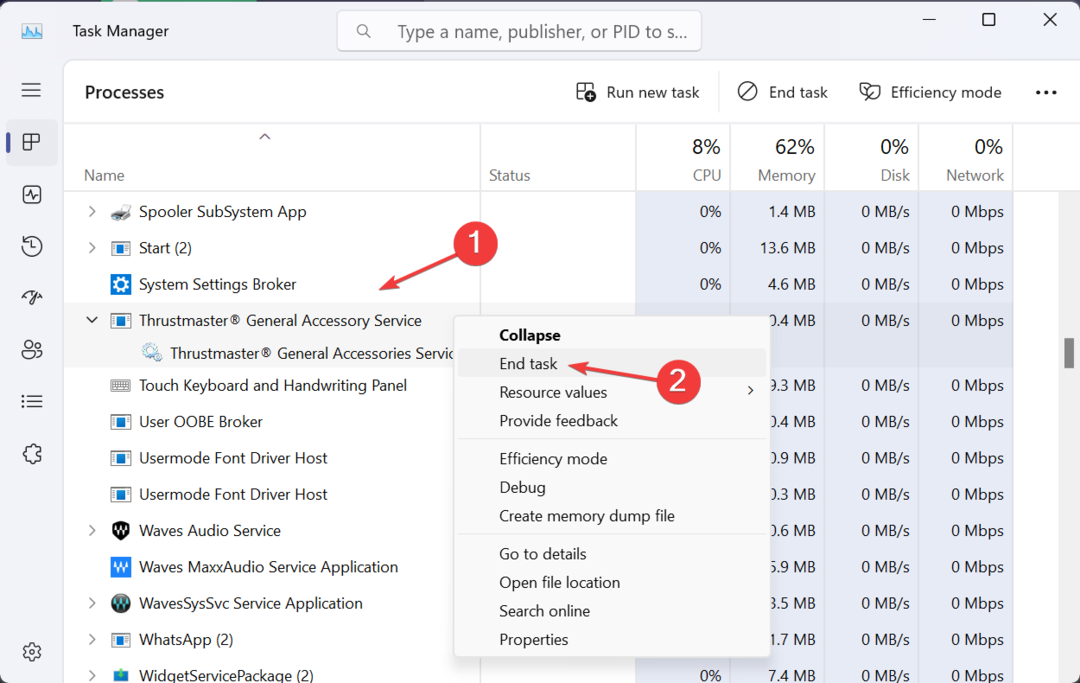
- Etter å ha avsluttet alt, start Thrustmaster-kontrollpanelet på nytt og kontroller om det fungerer.
2. Sørg for at alle kritiske tjenester kjører
- trykk Windows + R å åpne Løpe, type tjenester.msc i tekstfeltet, og trykk Tast inn.

- Rull ned, finn Thrustmaster tjenester, høyreklikk på en og velg Egenskaper.
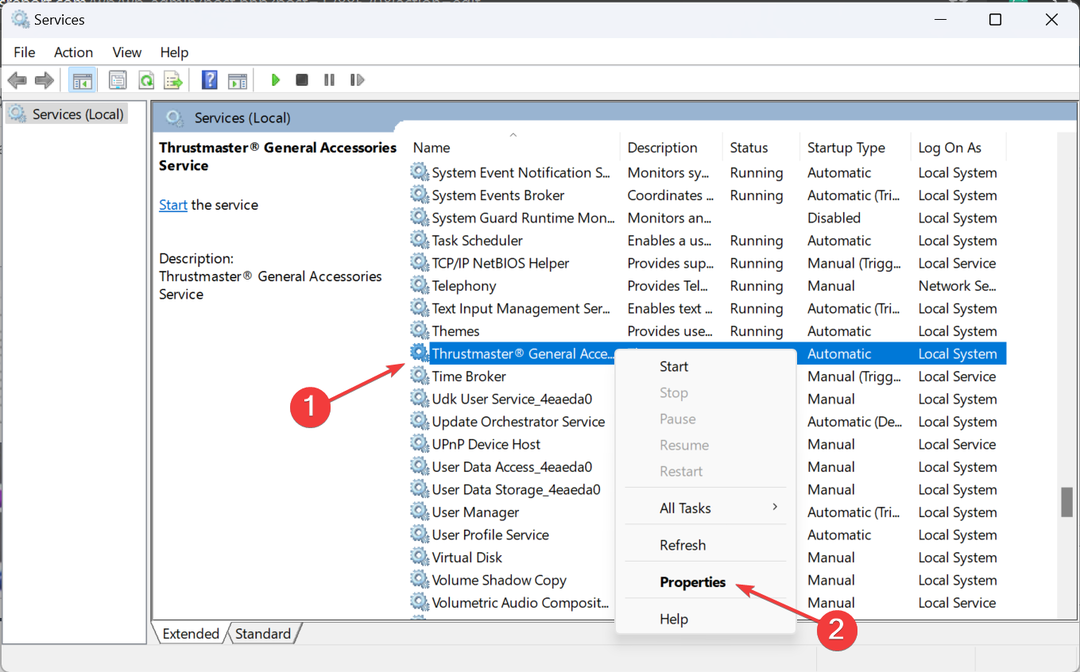
- Plukke ut Automatisk fra Oppstartstype rullegardinmenyen, og klikk på Start knapp.
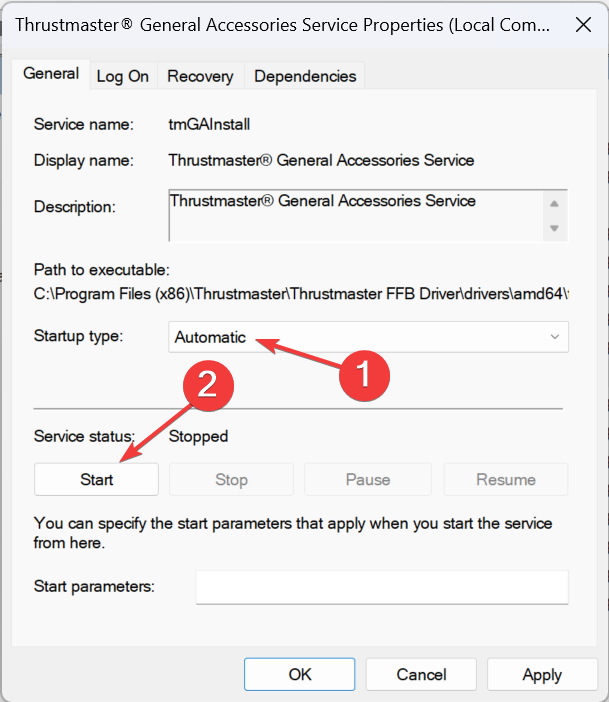
- Når tjenesten kjører, klikk Søke om og så OK for å lagre endringene.
- Gjør lignende endringer i alle andre Thrustmaster-tjenester, og se etter forbedringer.
3. Reparer gjeldende Thrustmaster-installasjon
- Dobbeltklikk på driveroppsettet (.exe-filen) du lastet ned tidligere.
- Klikk Ja i UAC ledetekst.
- Nå, velg Reparere og klikk Neste for å utføre en reparasjonsoperasjon på driveren.
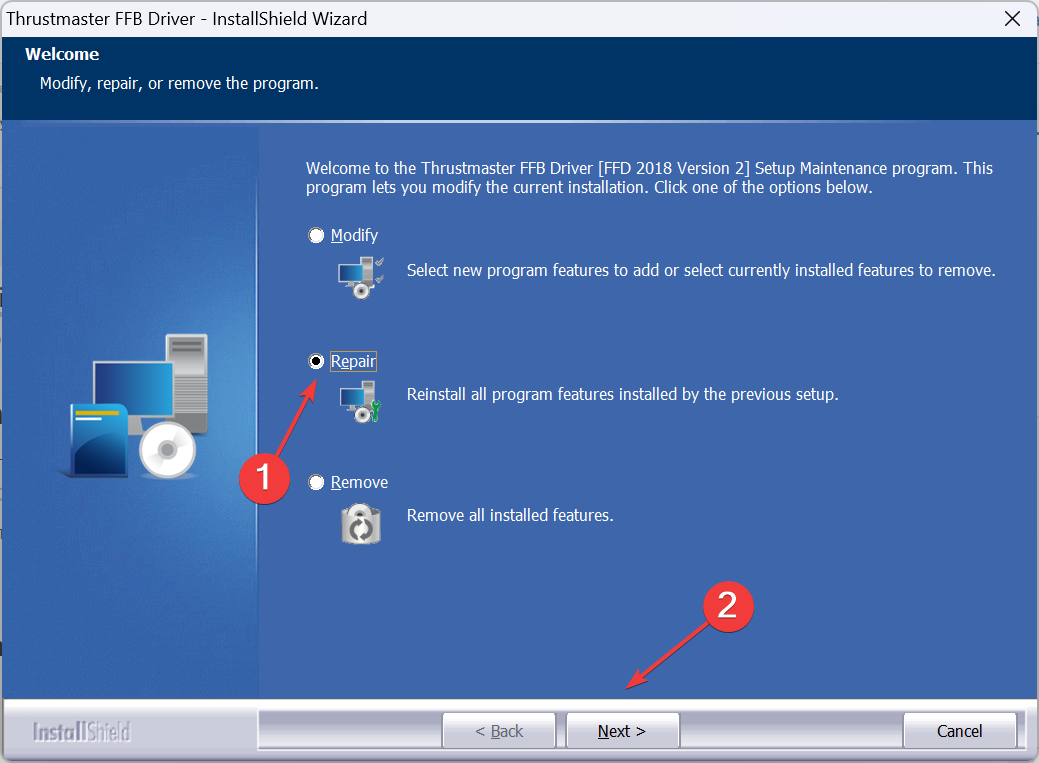
- Til slutt, start PC-en på nytt og se etter forbedringer.
Hvis du ikke har installeringsoppsettet lenger, last ned filen fra produsentens offisielle nettsted, på samme måte som du gjorde forrige gang. En rask reparasjon hjelper når Thrustmaster-kontrollpanelet ikke fungerer.
4. Oppdater Thrustmaster-fastvaren
- trykk Windows + R å åpne Løpe, type glede.cpl i tekstfeltet, og klikk OK.
- Velg Thrustmaster-enheten fra listen, og klikk Egenskaper.
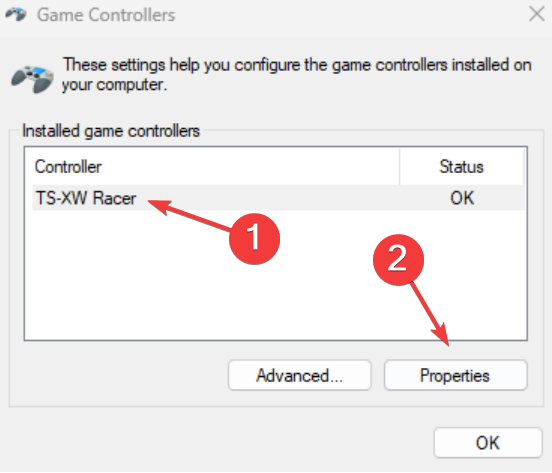
- Klikk på Se etter oppdateringer, og hvis noen nye fastvareversjoner er tilgjengelige, installer dem.
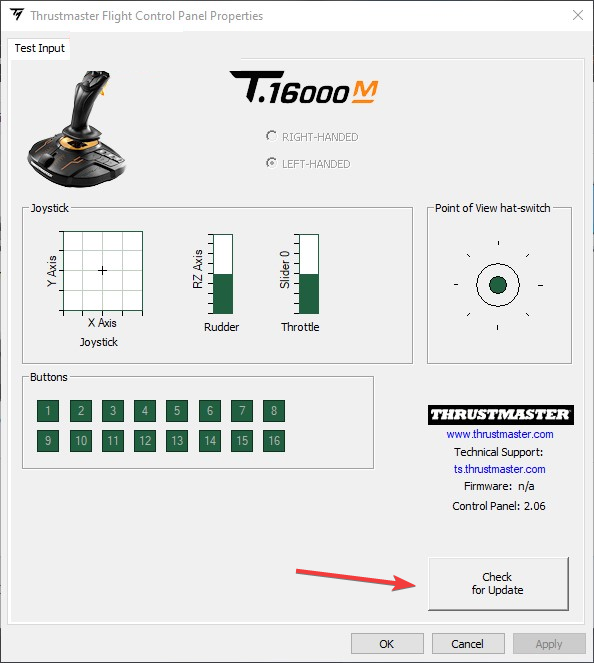
5. Deaktiver EHCI-overlevering og Intel xHCI-modus i BIOS
- Slå av PC-en, og trykk deretter på Makt for å slå den på, og så snart displayet lyser, trykk på F1, F2, F10, F12, eller Del nøkkel, avhengig av systemprodusenten, til få tilgang til BIOS.
- Gå til Avansert fanen, og velg USB-konfigurasjon.
- Nå, sett EHCI Hand-off til Funksjonshemmet. For å gjøre det, velg alternativet og velg Funksjonshemmet.
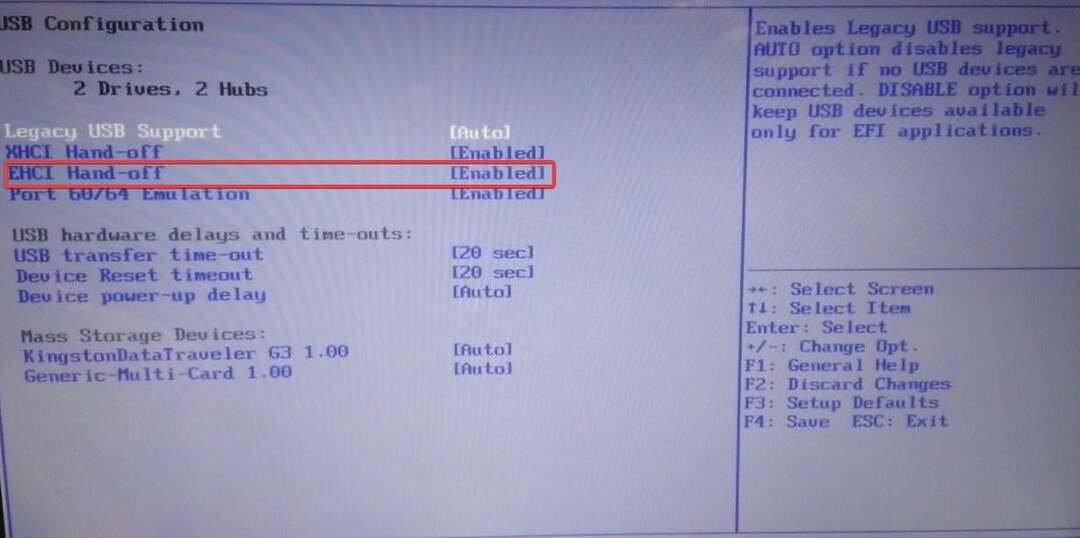
- På samme måte, deaktiver xHCI Hand-off modus.
De xHCI-overleveringsmodus håndterer USB 3.0-porter, mens EHCI Hand-off administrerer USB 2.0-porter. Deaktivering av begge gjorde susen når Thrustmaster-kontrollpanelet ikke reagerte eller fungerte.
- Wirecast Facebook-serverfeil: 3 Ways Go Live Again
- Zoomfeil 4502: Slik fikser du det raskt
- Runtime Error 76: Banen ikke funnet [Fix]
6. Installer driverne på nytt
6.1 Avinstallere gjeldende driver
- trykk Windows + R å åpne Løpe, type appwiz.cpl i tekstfeltet, og trykk Tast inn.
- Finn Thrustmaster oppføring, velg den og klikk Avinstaller.
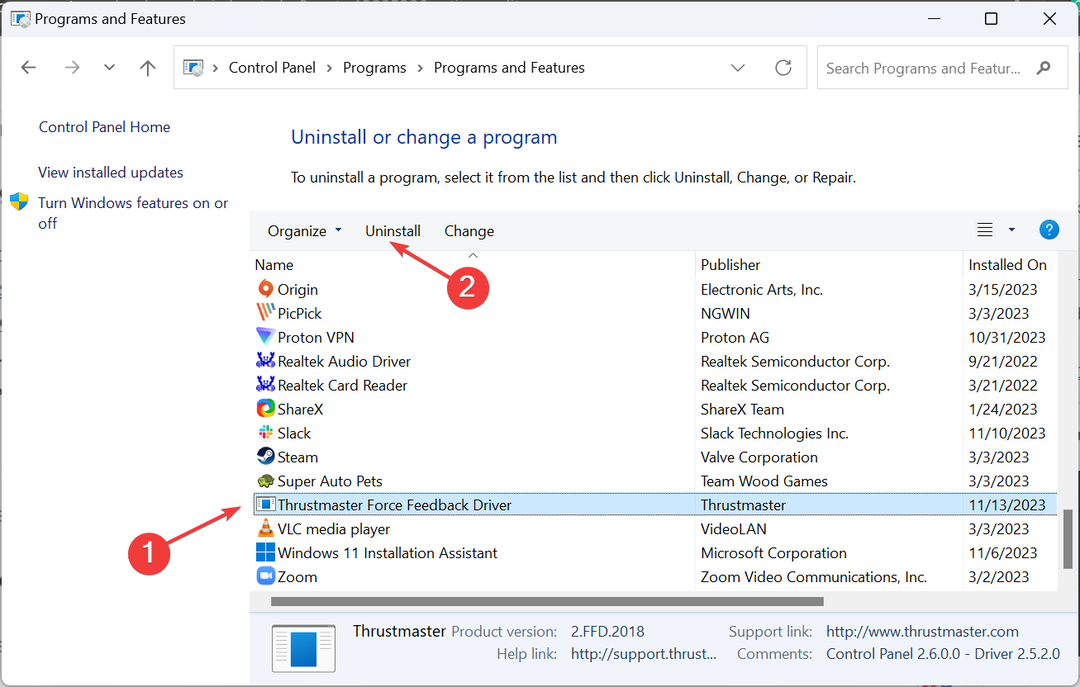
- Følg instruksjonene på skjermen for å fullføre fjerningsprosessen.
- På samme måte, avinstaller eventuelle Thrustmaster-tillegg eller lignende oppføringer.
6.2 Installere en ny driver på nytt
- Koble Thrustmaster-kontrolleren fra PC-en.
- Gå til Thrustmasters offisielle støttenettsted, og velg produktet ditt.
- Klikk på nedlasting ikonet ved siden av den kompatible driveren. Kontroller at driveren er kompatibel med den installerte iterasjonen av Windows.
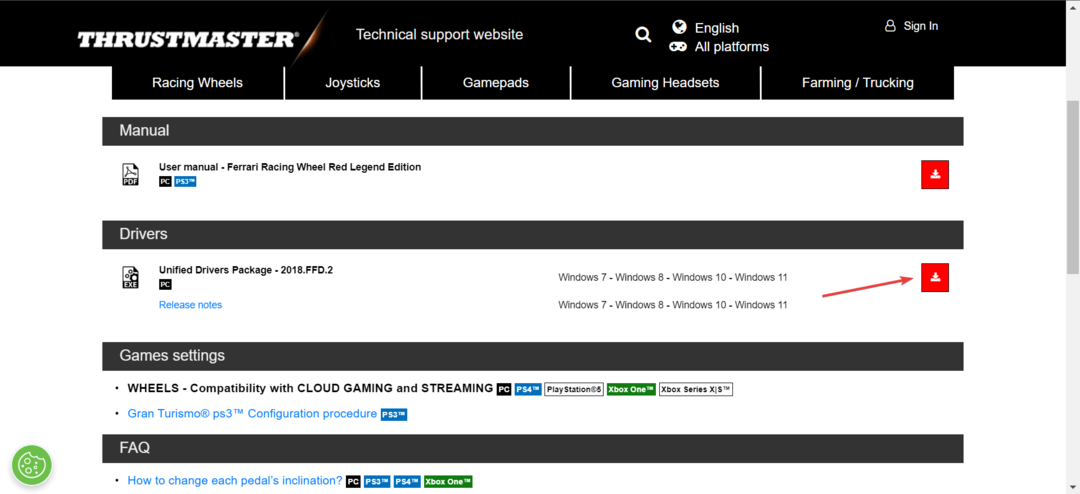
- Kjør installasjonsoppsettet.
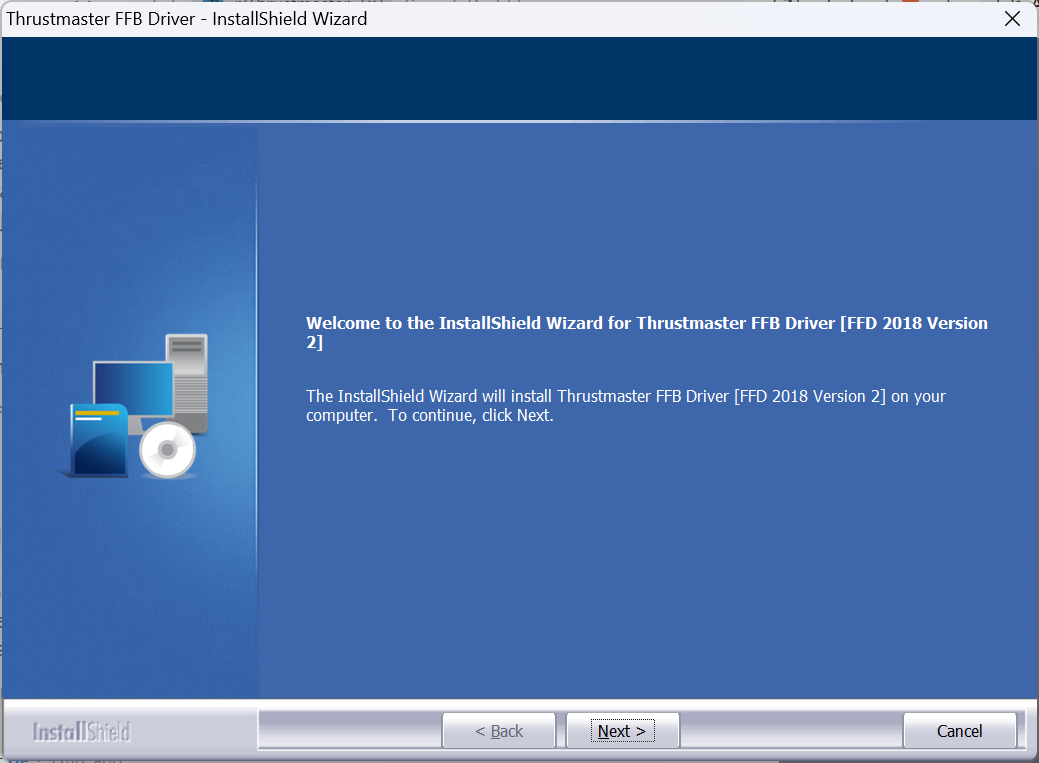
- Følg instruksjonene på skjermen, og når du blir bedt om det, kobler du kontrolleren til PC-en på nytt via en USB 2.0-port.
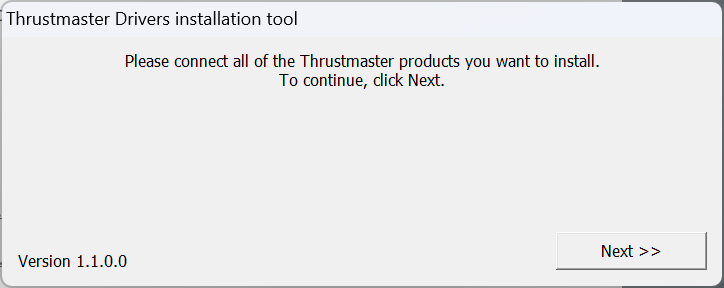
- Fullfør installasjonen og start PC-en på nytt.
Ofte, når Thrustmaster-kontrollpanelet ikke fungerer, vil reinstallering av driverne få ting i gang. Bare pass på at du ikke har produktet tilkoblet hele veien og koble det bare til når du blir bedt om det. Start også PC-en på nytt for at endringene skal tre i kraft.
Dessuten kan du vurdere å bruke en pålitelig driveravinstalleringsverktøy for å effektivt fjerne den forrige installasjonen før du laster den ned på nytt.
7. Avinstaller nylige Windows-oppdateringer
- trykk Windows + Jeg å åpne Innstillinger, gå til Windows-oppdatering fra navigasjonsruten, og klikk på Oppdater historikk.
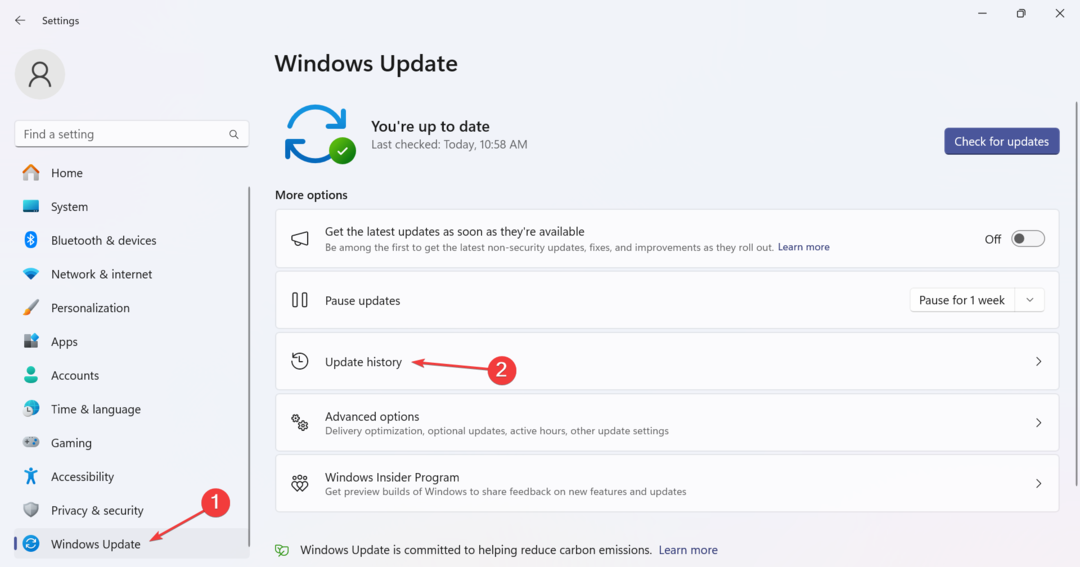
- Rull ned til bunnen og klikk på Avinstaller oppdateringer.
- Klikk på Avinstaller knappen ved siden av den nylig installerte oppdateringen.
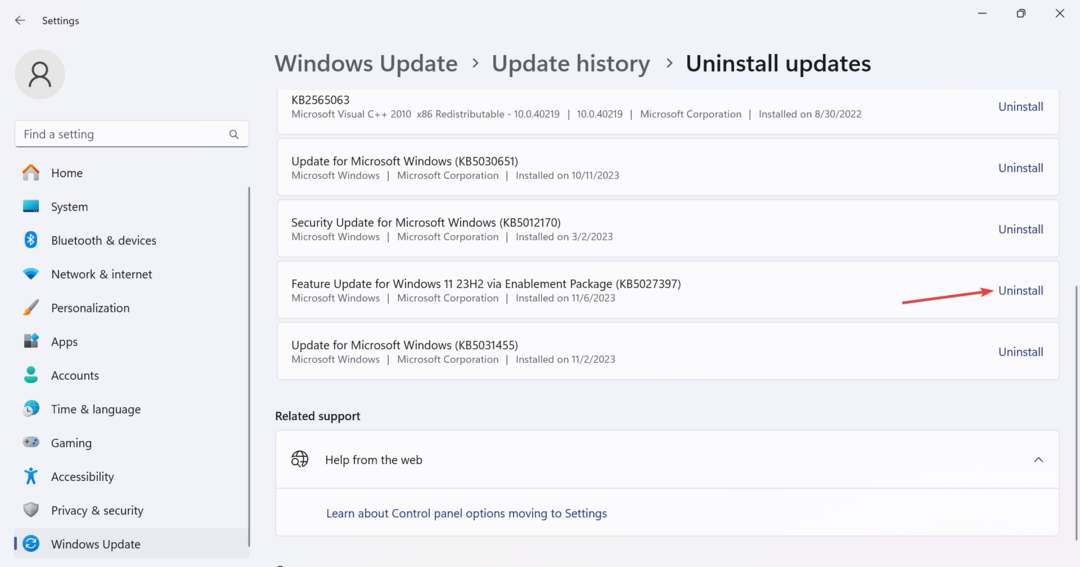
- Igjen, klikk Avinstaller i bekreftelsesmeldingen.
Med noen få nye OS-versjoner introduseres endringer som kan føre til at Thrustmaster-kontrollpanelet ikke fungerer. Så det må du avinstallere Windows-oppdateringer for å få ting i gang, noen ganger til og med noen få.
Disse rettelsene vil fungere, uansett den underliggende årsaken. Basert på vår forskning hjalp det 9 av 10 ganger å installere driveren på nytt mens du fulgte instruksjonene i Thrustmaster-manualen. Så gjør det som manualen sier!
Når du har ting oppe og går, vurder optimalisere PC-en for spill for å få best mulig ytelse.
For spørsmål eller for å dele hva som fungerte for deg, slipp en kommentar nedenfor.
![Datamaskinnettlesertjeneste avhenger av servertjeneste [Kunne ikke starte]](/f/524ee8209727f26a0c0687a680dd5377.png?width=300&height=460)

